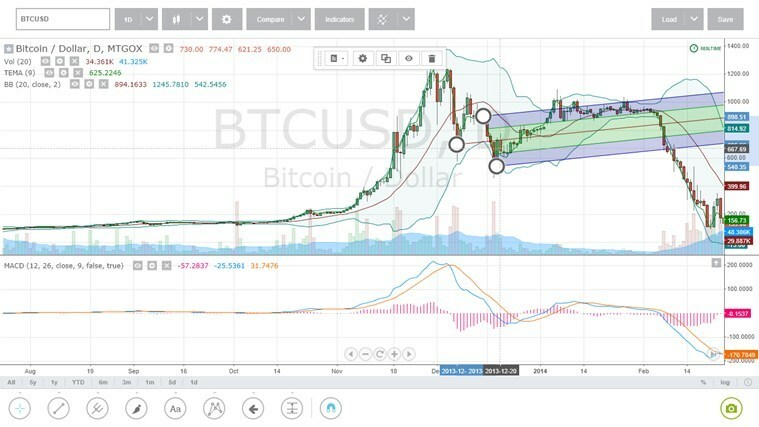最近、一部の iPhone ユーザーが、登録したサーバーにメッセージを読み込めなかったときに Discord でエラー メッセージが表示されるという問題に直面しました。 これは多くのユーザーにとって問題を引き起こしており、友人とより良いコミュニケーションをとることができません。
この問題を引き起こす可能性のある特定の理由が考えられます。それらを以下にリストします。
- インターネット接続が弱い/不安定である
- Discordサーバーがダウンしている可能性があります
- Discord アプリの技術的な問題
- 古い Discord アプリ
- Discordアプリのデータが破損している
これらの上記の要因について詳しく調査した結果、多数の解決策をまとめました。以下の記事で順を追って説明します。
目次
予備的なヒント
- インターネット接続をテストする – Discord アプリケーションを問題なく使用するには、iPhone で安定したインターネット接続が必要です。 そのため、Web ブラウザまたは YouTube アプリで何かを閲覧して、インターネット接続を確認します。 インターネットの調子が悪いと感じた場合は、Wi-Fi ルーターを再起動するか、モバイル データに切り替えてみてください。
- Discordサーバーのステータスを確認する – さまざまな明らかな理由で Discord サーバーがダウンしている場合、ユーザーは新しいメッセージを受信しないか、メッセージの読み込みに失敗したというエラーを受け取ることがあります。 それで、チェックしてください Discordサーバーのステータス そしてサーバーが立ち上がるまで待ちます。
- VPN接続を試してみる – 多くの Discord ユーザーが VPN 接続を使用してプライベート ネットワークへの接続を試み、この方法が問題の解決に役立ちました。 ただし、すでに VPN を使用していて依然として問題が発生している場合は、VPN 接続を切断して、切断後に問題が解決されたかどうかを確認してください。
- 特定のサーバー管理者によって禁止されているかどうかを確認してください – Discord アプリケーションの特定のサーバーでのみこのエラー メッセージが表示される場合は、サーバー管理者がチャンネルへのアクセスを禁止している可能性があります。 したがって、彼らに連絡して問題を修正し、禁止から抜け出すようにしてください。
解決策 1 – Discord アプリを強制的に閉じて再度開く
ステップ 1: バックグラウンドで実行されているアプリケーションを強制的に終了するには、 アプリスイッチャー 初め。
ステップ 2: に進みます。 アプリスイッチャー 左下隅から右側に向かってスワイプします。
ステップ 3: その後、 不和 多数のバックグラウンド アプリの中からアプリを選択し、 上にスワイプします。
![iPhone でメッセージを読み込めない Discord エラーが発生する [修正済み] 1](/f/8d0ac8d2ff7c1589969c5508a92a786e.png)
ステップ 4: これにより、Discord アプリが強制的に終了します。
ステップ 5: Discord アプリを閉じたら、ホーム画面に移動し、アイコンをクリックして Discord アプリを再度開きます。
解決策 2 – Discord アプリを更新する
ステップ 1: アプリストア まずはiPhoneで。
ステップ 2: App Store が開いたら、 検索 以下に示すように、下部にあるタブをクリックします。
ステップ 3: 入力する 不和 上部の検索バーで、 不和 検索結果からオプションを選択します。
![iPhone でメッセージを読み込めない Discord エラーが発生する [修正済み] 2](/f/998655ca6dc9c178dc7da794d9a9f08c.png)
広告
ステップ 4: その後、 アップデート アプリに利用可能なアップデートがある場合は、Discord ページのオプションを選択してください。
ステップ5: 表示されます 開ける アプリがすでに最新バージョンである場合。
![iPhone でメッセージを読み込めない Discord エラーが発生する [修正済み] 3](/f/0343ffb70db3f830447dd1b612482e79.png)
解決策 3 – Discord アプリをオフロードする
ステップ 1: 設定アプリのアイコンをタップします。
ステップ 2: これにより、 設定 iPhoneのアプリ。
広告
ステップ 3: 次に、 全般的 オプションを選択してクリックします。
![iPhone でメッセージを読み込めない Discord エラーが発生する [修正済み] 4 空欄](/f/d305017e437fea1d629a4b66585530b2.png)
ステップ 4: ここで、次の場所に移動する必要があります。 iPhoneのストレージ 一般メニューリストからオプションを選択します。
![iPhone でメッセージを読み込めない Discord エラーが発生する [修正済み] 5 空欄](/f/756f9dfa04c3633c83c6ac2af435c7aa.png)
ステップ 5: データによっては、iPhone ストレージ ページの読み込みに時間がかかる場合があります。
ステップ 6: ロードされたら、 不和 リストからアプリをクリックして選択します。
![iPhone でメッセージを読み込めない Discord エラーが発生する [修正済み] 6 空欄](/f/c324fdc775425862938b90e33fba273e.png)
ステップ 7: 次に、 アプリのオフロード オプション。
![iPhone でメッセージを読み込めない Discord エラーが発生する [修正済み] 7 空欄](/f/1bf171caa1df843f31a611cf01cf4b40.png)
ステップ 8: をタップします アプリのオフロード ポップアップウィンドウから。
![iPhone でメッセージを読み込めない Discord エラーが発生する [修正済み] 8 空欄](/f/ca25312e5e282b778ebcf3171903949b.png)
ステップ 9: オフロードされたら、をクリックします。 アプリを再インストールします。
![iPhone でメッセージを読み込めない Discord エラーが発生する [修正済み] 9 空欄](/f/024316bd5720afc3542df291befdf775.png)
ステップ 10: これにより、iPhone への Discord アプリの再インストールが開始されます。
解決策 4 – チャネル タイプを編集する
ノート – これは、あなたが所有するチャンネルにのみ適用されます。
ステップ 1: 不和 iPhone 上のアプリ。
ステップ 2: 左側のパネルでチャンネルをクリックして、チャンネルに移動します。
![iPhone でメッセージを読み込めない Discord エラーが発生する [修正済み] 10 空欄](/f/63e1cbdd96515d45762d908529abcc64.png)
ステップ 3: 次に、をクリックします。 チャンネルを編集する 以下のスクリーンショットに示すように。
![iPhone でメッセージを読み込めない Discord エラーが発生する [修正済み] 11 空欄](/f/73e1edfe34d7280ad5e56491e28893f2.png)
ステップ 4: 次に、 カテゴリー オプション。
![iPhone でメッセージを読み込めない Discord エラーが発生する [修正済み] 12 空欄](/f/597c6d2516f76b94b081a4e0db17842e.png)
ステップ 5: 音声チャンネル 以下に示すようにリストからオプションを選択します。
![iPhone でメッセージを読み込めない Discord エラーが発生する [修正済み] 13 空欄](/f/b0988c26667db63bb9c312da262929b1.png)
広告
解決策 5 – iPhone に Discord アプリを再インストールする
ステップ 1: ホーム画面 と 長押し で 不和 アプリのアイコン。
ステップ 2: 次に、 アプリを削除する コンテキスト メニュー リストからオプションを選択します。
![iPhone でメッセージを読み込めない Discord エラーが発生する [修正済み] 14 空欄](/f/862e616b25860b4d87f3bf9eee89f7ee.png)
ステップ 3: をタップします アプリを削除します。
![iPhone でメッセージを読み込めない Discord エラーが発生する [修正済み] 15 空欄](/f/58915a173741dda052fd8a1f803f5f11.png)
ステップ 4: Discord アプリのアンインストールを続けるには、をクリックします。 消去 以下のスクリーンショットに示すように。
![iPhone でメッセージを読み込めない Discord エラーが発生する [修正済み] 16 空欄](/f/e69d1b6d1af5a9b4081a93a223dd09e3.png)
ステップ 5: Discord アプリを削除したら、 アプリストア。
ステップ 6: 不和 アプリをクリックして、 雲の形のシンボル iPhone にアプリを再インストールします。
![iPhone でメッセージを読み込めない Discord エラーが発生する [修正済み] 17 空欄](/f/56777bbad2b1e3ba0182035afd8ee59b.png)